blueMSXについて
blueMSXについて
blueMSXはC-BIOSというMSX互換のオープンソースのフリーのBIOSが付属されていますので、BIOSの吸出しをする手間が省けます。
MSXは、もともとメーカーの枠を越えて同じソフトが動作するように提唱された規格であり、互換性が重視されていました。そのため、特定の機種でしか使えないような命令を使っているソフトはほとんどありません。したがって、MSXのエミュレーターは互換BIOSでほとんどのゲームソフトが動作すると言って良いでしょう。
blueMSXを起動
blueMSXをGoogle等で検索して入手します。
blueMSXを起動したら、まずマシン構成を変更してみましょう。
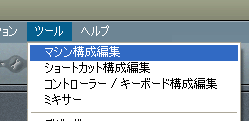
デフォルトではMSX2になっていると思います。実際、MSX用のソフトで最も多いものはMSX2用です。
ただし、MSXは上位互換が保たれているので、MSX、 MSX2、 MSX2+、 MSX Turbo-Rの上位の規格は下位の規格で作られたソフトが動作します。そのため、MSXturboRにしておけばMSXシリーズで作られたどのソフトでも動作するので都合が良いです。
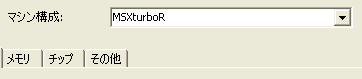
もっとも、MSX2+や、MSX Turbo-R用専用のソフトというのを私はほとんど見た事がありません。(Turbo-R専用なんてフレイぐらいでしょうか)
ディスクの吸出し
FM-7やPC-8801のゲームのイメージ化には、5インチフロッピードライブを接続しなければならないという障害があり、PC-9801のゲームのイメージ化には1.25MB
1024×8セクタフォーマットの2HDのフロッピーを読まなければならないという障害がありますが、MSXのゲームのフロッピーはほぼ3.5インチ2DDであるため、現在多く使われている2モードFDでも読めるので、イメージ化への障害はほとんどありません。
ただし、コピープロテクトがかけられていて、途中でCRCエラーのためにイメージ化ができなかったり、一見イメージ化に成功したように見えて実は途中プロテクトにひっかかってしまう場合もあります。
といっても、MSXはさまざまなメーカーがさまざまなFDCやドライブを採用しており、あまり強力なコピープロテクトはかけられませんで、もっぱら特定のセクターにCRCエラーが出るかどうかで判別するものばかりです。また。CRCエラーが発生するとBIOSが何度かリトライするので非常に遅くなるそうで、プロテクトチェッ
クの数も起動時に1箇所あるかないかという程度のようです。
MSXのフロッピーのイメージ化にはRead/Write FDというフリーソフトを使います。Read/Write FDについてはGoogle等で検索して入手してください。
Read/Write FDを入手したら、ドライブAに、たとえばフレイのデモディスクを入れて、コマンドプロンプトから、
C:\Documents and Settings\user>cd \rwfd
C:\rwfd>rwfd a: flay.dsk
データ読み込み中 1440/1440 終了
のようにします。
rwfd ドライブ: ファイル名
とするとフロッピー → イメージファイルとなり、
rwfd ファイル名 ドライブ:
とするとイメージファイル → フロッピーとなります。
blueMSXで使うために、拡張子は.dskとします。
起動
ファイル、ディスクドライブA、挿入を選択します。
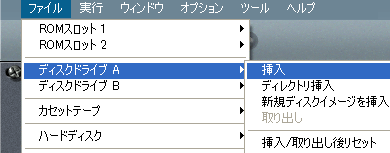
先ほど作成した、 flay.dskを入れてみましょう。
電源ボタンは、左上の一番大きいボタンです。
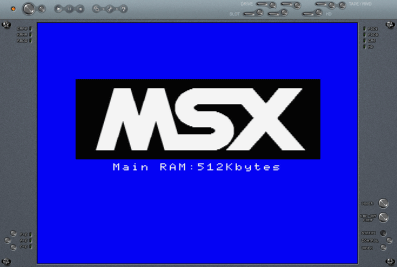

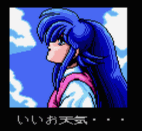
一応オープニングデモは動くようです。最後まで動くかどうかは未確認ですが。
ROMカセットの吸い出し
MSXはフロッピーディスクが搭載されている機種は少なく、ほとんどのゲームソフトはROMカセットで供給されました。これは当時フロッピードライブ自体が非常に高価だった事に加え、MSXのフロッピードライブはは読み込みが非常に遅いため、メーカーからも避けられる傾向にありました。
MSXのROMカセットは、ファミコンやPCエンジンと違いGAMEBANK-web.comというサイトでもダンパーが発売されていないため、Windows機で直接吸出しをするのは困難です。しかし、MSXのフロッピーが3.5インチで、さらに1.25や1.44といった記録密度の関係で互換性に問題のある2HDではなく、2DDのMS-DOS互換のフォーマットであるため、実機を使えば比較的容易にWindows機にデーターを取り込む事はできると思います。
まずは、 似非職人工房・非公認出張所 (似非なページ) というサイトに行き、bu951030.lzh:6748bytes というファイルをダウンロードして解凍します。 その中にある、MGSAVE.COMというファイルをMSX-DOSのフロッピーにコピーしておきます。MSX-DOSのフロッピーはMS-DOS互換のため、普通にエクスプローラでコピーできると思います。
MSXはROMカセットを差し込んで起動すると、大抵の機種ではROMカセットからブートしてしまいます。なので、MSXを一旦ROMカセットを差し込まずにフロッピーからMSX-DOSを起動します。MSX-DOSが起動したら、PAUSEボタンを押してください。

MSXをポーズ状態にしたら、ここでゲームのROMカセットを差し込み、PAUSEを解除します。なお、この方法は大変危険で、最悪MSX本体もしくはROMカセットが壊れてしまう場合があります。あくまで自己責任でお願いします。

うまくPAUSEが解除されたら、コマンドラインから以下のように入力します。
A>MGSAVE ファイル名 /Sスロット番号
ここでスロット番号は2桁で、1桁の時は頭に0を補います。
例)
A>MGSAVE METALGEAR.ROM /S01
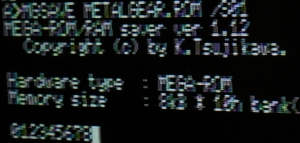
これで指定のファイルにROMカセットの内容がコピーされます。MSX-DOSのフロッピーはMS-DOS互換なので、吸い出したデーターはWindows機でエクスプローラでハードディスクにコピーする事ができると思います。
また、メガROMではない場合は、パッチワーク展示館(1号館)
というサイトから、NSTOOL.LZHというファイルをダウンロードし、その中にあるNSSAVE.COMというファイルを、MGSAVE.COMの代わりに使ってください。
▽ここを参考にしました。ありがとうございました。
http://d.hatena.ne.jp/uosoft/20120913/1347462102
http://akaneiro722.blog.fc2.com/blog-entry-104.html
ROMイメージから起動する場合は、メニューから、ファイル->ROMスロット1->挿入と選択した後、先程吸い上げたROMデーターのファイル名を指定してください。
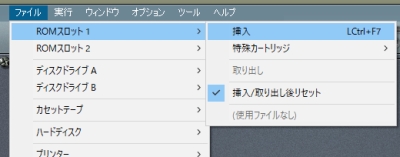
うまくいけばゲームが起動します。メタルギアは128KB超のRAMを要求してくるため、MSX2+もしくはMSX Turbo-Rモードにしておいた方が良いでしょう。

 このページの先頭へ
このページの先頭へ
